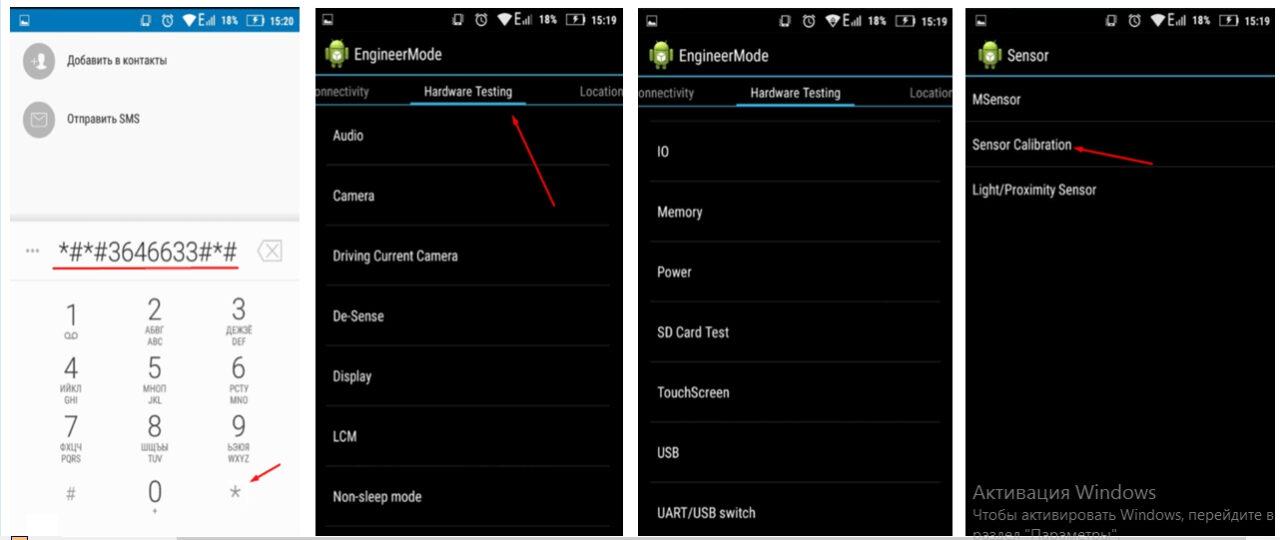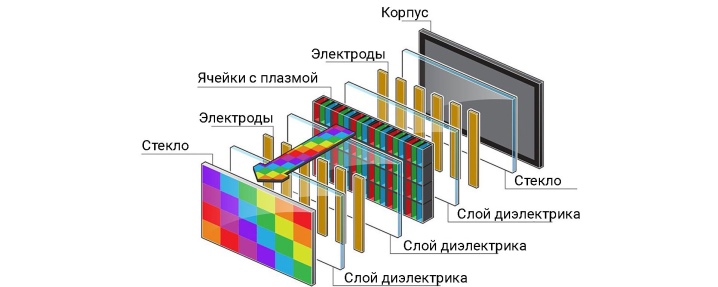Простая инструкция, как оцифровать видеокассету самому в домашних условиях
Содержание:
- Содержание
- Процес оцифровки VHS
- Что понадобится
- Sony Vegas Pro
- Оцифровка видеокассет в домашних условиях, программы
- Подготовка
- Требование к системе
- Видеомонтаж
- Процес оцифровки VHS
- Как происходит оцифровка?
- Цифровое видео
- Использование внешней или внутренней платы
- Телефоны менеджеров по направлениям
- Зачем оцифровывать
- Путь видеокассет
- Цифровой видеомагнитофон – самый неприхотливый вариант
- Популярные программы для оцифровки
- Способы оцифровки
- Что необходимо для проведения оцифровки видеокассет
- WAN на роутере
Содержание
Процес оцифровки VHS
Создание цифровой копии кассеты формата Video Home System можно осуществить с минимальным количеством дополнительных компонентов.
Такие форматы кассет являются самыми распространенными.
Оцифровка занимает немного времени, ведь формат видеодорожки имеет простую кодировку.
Самый эффективный способ – преобразования дорожки кассеты в формат DVD с помощью программного обеспечения Movavi. Вся суть оцифровки – это захват.
Для этого вам понадобится использовать следующие компоненты: программное обеспечение Movavi и устройства для захвата.
Таким устройством может быть телевизионный приемник или адаптер, плеер для VHS и соединяющий два устройства кабель.
Программу можно скачать с официального сайта разработчика абсолютно бесплатно. Movavi доступна для операционных систем Windows и Mac OS.
Следуйте инструкции, чтобы оцифровать кассету формата Video Home System:
Скачайте и установите бесплатное ПО Movavi. После установки программы запустите ее и нажмите на клавишу «Записать». Затем выберите формат кассеты или устройства, с которого будет произведен захват. В программе можно считать кадры с кассеты Video Home System, камер и других записывающих устройств;

Клавиша записи в программе
Следующим шагом необходимо подключить к компьютеру устройство, которое будет осуществлять захват дорожки. Если вы выбрали для захвата устройство USB, к ПК или ноутбуку его можно подключить с помощью разъема USB. В случае если вы используете приемник или специальную карту, захватывающую видео, снимите крышку корпуса системного блока компьютера. Найдите на материнской плате разъем типа PCI и подключите туда устройство захвата;
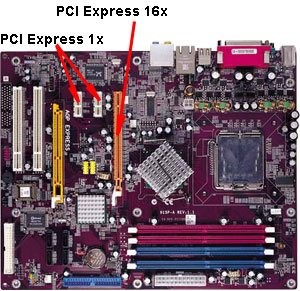
Местоположение разъемов PCI на материнской плате персонального компьютера и ноутбука. Способы подключения кабеля
- Чтобы настроить стабильную работу устройства с программным обеспечением, нужно установить ряд драйверов. Это поможет решить проблемы некачественной оцифровки и наладить процесс работы. Диск с драйверным ПО обычно идет в комплектации с устройством, которое осуществляет захват видео с кассеты;
- Далее подключите видеомагнитофон с кассетой к приемнику или другому устройству. Чтобы подключить эти два устройства, необходим кабель RCA. Внешний вид кабеля изображен на рисунке ниже;
Внешний вид кабеля, который подключает кассетный проигрыватель с устройством захвата видеодорожки
Заметьте! Если захват осуществляется с помощью обычного тв-тюнера, звук, скорее всего, считываться не будет. В таком случае понадобится еще один кабель для аудио разъёма (3,5 мм). Данный кабель следует подключить к входу под названием Line-In на звуковой или материнской плате и к входу Line-Out, который находится на магнитофоне.
Иллюстрация расположения разъемов
После того как все устройства подключены друг к другу, можно начинать процесс работы в компьютерной программе. Включите в приложении настройки захвата. Как правило, они проставляются автоматически. Если настройки не были определены, их можно выставить вручную: в поле захват видео выберите тв тюнер или другое используемое вами. Устройство аудио. В этом поле проставьте наименование аудио карты или то оборудование, которое вы используете для дополнительной оцифровки аудиодорожки. В поле «Сохранение» выберите папку на компьютере, куда будет сохранены все оцифрованные данные;
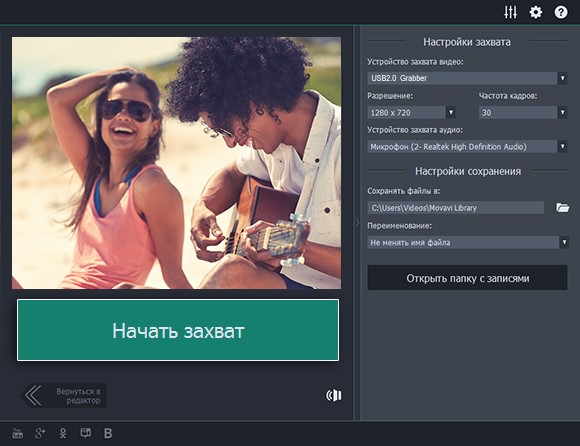
Настройка захвата тв тюнером и сохранения в программе
Последний шаг оцифровки — это выполнение записи. Нажмите на кнопку «начать захват», чтобы начался процесс создания цифровой копии кассеты. Когда программа выполнит свою работу, нажмите на кнопку остановки захвата и только потом отключайте все используемые аппаратные устройства. В противном случае запись может быть прервана или серьезно повреждена.
Что понадобится
Для оцифровки требуется видеомагнитофон
Шаг 1. Для решения непростых проблем всегда требуется одно очень специфическое устройство, и в нашем случае это видеомагнитофон.
Да, мы знаем, что данная технология насчитывает несколько десятков лет, но это единственный доступный способ прочитать содержимое кассет.
К счастью, вы все еще можете купить видеомагнитофон в одном из онлайн-магазинов. В зависимости от выбранной модели он обойдется от 45 до 200 долларов.
Шаг 2. Вам также понадобится устройство для подключения видеомагнитофона к компьютеру. Для этого вам нужно выбрать аналоговый преобразователь. Обычно конвертеры имеют USB-разъем на одном конце, а видео/RCA-кабели — на другом. Более дорогие модели укомплектованы адаптером SCART.
Видео RCA-кабели
Шаг 3. Перед началом работы неплохо бы также увеличить объем оперативной памяти. В процессе конвертации ленточной коллекции компьютер должен сосредоточиться только на одной задаче. Во время захвата видео не рекомендуется многозадачность.
Компьютер, оснащенный графической картой, звуковой картой FireWire и большим количеством места на жестком диске
Альтернативой конвертера является карта захвата и устройство, которое преобразует аналоговые кадры в понятный для компьютера язык. Карты захвата, которые могут обрабатывать данные, не отбрасывая кадры, стоят от $ 100 до $ 1500. Мы рекомендуем Canopus, Matrox или Black Magic. Конечно, это не самый дешевый способ, поэтому лучше использовать обычный преобразователь видео средней стоимости.
Обычный преобразователь видео
Шаг 4. Теперь пришло время подумать о достойном программном обеспечении.
- сейчас очень популярны Adobe Premiere Pro (фото ниже) или Final Cut от Apple. Оба обеспечивают несжатый захват аналогового исходного материала без потери кадров;
- если вы предпочитаете бесплатный и простой в использовании инструмент, тогда рассмотрите iMovie (Mac) или Windows Movie Maker.
Также ознакомьтесь с различными функциями этих программ. При отсутствии должных навыков редактирования видео возьмите курс на Lynda.com или посмотрите видеоуроки на YouTube.
Программа для редактирования видео
Когда нет качественного видеомагнитофона и желания приобретать новый, найдите подходящую видеокамеру.
Sony Vegas Pro
Считается лучшей в своём роде для редактирования видео. О возможностях Sony Vegas Pro я подробно написал в статье. Поэтому, детально рассказывать о её возможностях не стану, а просто напомню.
У Vegas Pro 17 (когда я описывал, была версия 13) имеется множество различного функционала. В ней можно создавать видео или аудио дорожки. В этих дорожках есть возможность для сжатия видео. Расширения, повторного добавления. Можно добавить картинку, или просто текст.
Программа даёт возможность создавать плавные смены разных частей как видео, так и изображений. Звуковую дорожку есть возможность убрать, и поставить новую. Сделать её более длинной, или наоборот короче. Из CD диска можно вставить нужный звук. Точнее, добавить ещё одну аудио дорожку и т.д.
Другими словами, программа имеет гораздо больше возможностей, чем у прочих программ. Она больше подходит для студий записи, чем для работы дома. Но, многие люди начинали работать именно с ней. Как пишут разработчики, в новой версии добавлено 30 новейших возможностей (по сравнению с 16 версией). Поэтому, если заниматься монтажом видео по-серьёзному, то именно с этой программой.
Скачать Sony Vegas Proс главного сайта
Оцифровка видеокассет в домашних условиях, программы
Итак, расскажу сначала суть работы этого популярного заработка. Покупаем видеомагнитофон, и обычный RCA-провод, чтобы соединить его с компьютером. Затем, вставляем нашу кассету в плеер, подключаемся к компьютеру и включаем программу, которая оцифровывает старые кассеты. Этих программ в Интернете огромное количество. Перечислим только те, которые отлично делают свою работу по оцифровке кассет:
- Movavi.ru. Эта программа достаточно удобна для любого пользователя. Она может редактировать фотографии, создавать видео в формате mp4 (есть и другие форматы). С помощью неё Вы можете с лёгкостью оцифровать любую старую видеокассету.
- Avs4you.com Данную программу можно скачать и установить с официального сайта. Для видео на сайте доступна такая ссылка – ADS Video Editor. Нажмите на неё и затем, после скачивания начнётся простая установка. С помощью этой программы можно редактировать видео, его конвертировать, и так далее.
А теперь, давайте разберем, как происходит оцифровка видеокассет в домашних условиях. В этом нам поможет программа Мовави. Действуем по такому алгоритму:
- запускаем Мовави и устанавливаем там функцию записи – видеомагнитофон.
- дожидаемся окончания оцифровки;
- когда процесс завершиться, видео можно сохранить видео в удобный для нас формат (Рисунок 1).
Таким образом, оцифруется любая видеокассета. Её можно записать на диск, и сохранить на память. Ещё можно перевести в цифру бумажное фото – эту работу могут сделать обычные сканеры, например. А по плёнкам нужен специальный модуль.
Подготовка
Дальше вам необходимо подключить видеомагнитофон к компьютеру с помощью аналогового преобразователя. Соедините один конец USB конвертера с ноутбуком, а другой — с видеомагнитофоном. Убедитесь в правильном распределении цветов по трем портам: красный и белый — аудио, желтый — для видео. Используйте кабели RCA или адаптер SCART, но не оба.
Использование кабелей RCA или адаптер SCART
Большинство аналоговых преобразователей поставляются с программным обеспечением. Как правило, приложения очень простые и ничего больше не делают, кроме записи вывода видеомагнитофона.
Если вы довольны этим, тогда следите за экранными инструкциями программы и выполняйте все указания. Помните, что для переноса кассет в цифровой формат нам нужно воспроизвести все видеоленты. Программа не должна пропускать кадры.
Экранные преобразователи
- Начнется процесс захвата.
- Дальше вам нужно вырезать ненужные или неподходящие части и фрагменты записи.
- Как только редактирование завершится, придется сжать огромные файлы во что-то пригодное. Мы рекомендуем использовать формат MP4 и кодек H.264.
- Вы можете экспортировать эти настройки непосредственно из Premiere Pro, Final Cut, iMovie или Windows Movie Maker.
Время ожидания кодировки займет от одного до нескольких часов. Как только она закончится, проверьте свой файл. Он должен воспроизводиться на любом ПК или Mac.
Существует много других программ, которые работают с аналоговыми преобразователями. Вышеупомянутые инструменты стоят слишком дорого или достаточно сложные для понимания. Ниже мы нашли две достойные альтернативы.
Требование к системе
Компьютер, который будет использоваться для оцифровки видеокассеты, должен быть достаточно производительным.
Пример сборки компьютера, подходящего для оцифровки видеокассет:
- операционная система: Windows Vista/7/8/8.1;
- процессор: Intel Core i3 3,0ГГц/AMD Phenom II X4 3.0ГГц;
- оперативная память: 2Гб/4Гб;
- видеокарта: Nvidia GTS450 1024Мб/AMD HD5750 1024Мб;
- место на жестком диске: 500Гб.
Поэтому очень важно, чтобы мощность компьютера была достаточной. В процессе оцифровки также не стоит параллельно пользоваться другими программами, исключая дополнительную загрузку процессора
Видеомонтаж
| Формат | Цена |
| Обрезка испорченных кадров (черные поля, «тряска» видео, «камера в пол») за 1 мин. | 12 |
| Обрезка испорченных кадров и вставка эффектных переходов между сценами за 1 мин. | 16 |
| Компоновка видео (тематическое расположение записей с разных носителей) за 1 мин. | 12 |
| Объединение видеоносителей на 1 диск (более чем с двух видеоносителей) за каждый видеоноситель | 180 |
| Наложение титров за 1 титр | 90 |
| Наложение полноэкранных титров с музыкой за 1 титр | 190 |
| Наложение субтитров | до 10 мин. – 4000 р. (минута свыше – 40 р.) |
| Поворот видео на 90 градусов | до 10 мин. – 400 р. (минута свыше – 40 р.) |
| Индивидуальное навигационное меню (несколько подменю, надписи на фрагментах, ссылки на конкретные эпизоды и пр.) | 1 шт. – 700–6500 р. |
| Разработка индивидуальной обложки и картинки на диске (при заказе на копирование диска без оцифровки) | 1 шт. – 800-2500 р. |
| Согласование эскизов по электронной почте | 1 раз – 150 р. |
| Печать обложки без логотипа «FotoLab» (тираж менее 10 копий) | 1 шт. – 100 р. |
| КОМПЛЕКСНЫЙ ВИДЕОМОНТАЖ, создание фильма с наложением музыки, видеоэффектов,видеороликов и титров | до 60 мин. – 9000 р. (минута свыше – 150 р.) |
Процес оцифровки VHS
Создание цифровой копии кассеты формата Video Home System можно осуществить с минимальным количеством дополнительных компонентов. Такие форматы кассет являются самыми распространенными.
Оцифровка занимает немного времени, ведь формат видеодорожки имеет простую кодировку.
Самый эффективный способ – преобразования дорожки кассеты в формат DVD с помощью программного обеспечения Movavi. Вся суть оцифровки – это захват.
Для этого вам понадобится использовать следующие компоненты: программное обеспечение Movavi и устройства для захвата. Таким устройством может быть телевизионный приемник или адаптер, плеер для VHS и соединяющий два устройства кабель.
Программу можно скачать с официального сайта разработчика абсолютно бесплатно. Movavi доступна для операционных систем Windows и Mac OS.
Местоположение разъемов PCI на материнской плате персонального компьютера и ноутбука. Способы подключения кабеля
- Чтобы настроить стабильную работу устройства с программным обеспечением, нужно установить ряд драйверов. Это поможет решить проблемы некачественной оцифровки и наладить процесс работы. Диск с драйверным ПО обычно идет в комплектации с устройством, которое осуществляет захват видео с кассеты;
- Далее подключите видеомагнитофон с кассетой к приемнику или другому устройству. Чтобы подключить эти два устройства, необходим кабель RCA. Внешний вид кабеля изображен на рисунке ниже;
Заметьте!
Если захват осуществляется с помощью обычного тв-тюнера, звук, скорее всего, считываться не будет. В таком случае понадобится еще один кабель для аудио разъёма (3,5 мм). Данный кабель следует подключить к входу под названием Line-In на звуковой или материнской плате и к входу Line-Out, который находится на магнитофоне.
После того как все устройства подключены друг к другу, можно начинать процесс работы в компьютерной программе. Включите в приложении настройки захвата. Как правило, они проставляются автоматически. Если настройки не были определены, их можно выставить вручную: в поле захват видео выберите тв тюнер или другое используемое вами. Устройство аудио. В этом поле проставьте наименование аудио карты или то оборудование, которое вы используете для дополнительной оцифровки аудиодорожки. В поле «Сохранение» выберите папку на компьютере, куда будет сохранены все оцифрованные данные;
Последний шаг оцифровки – это выполнение записи. Нажмите на кнопку «начать захват», чтобы начался процесс создания цифровой копии кассеты. Когда программа выполнит свою работу, нажмите на кнопку остановки захвата и только потом отключайте все используемые аппаратные устройства. В противном случае запись может быть прервана или серьезно повреждена.
Как происходит оцифровка?
- Подключаем устройство видеозахвата к включенному видеомагнитофону, предварительно соединив его с проводами-«тюльпананами», которые вы когда-то использовали для телевизора. У Rombica разъемы типа «мама», и для подключения к магнитофону нужно предварительно соединить ее с проводами типа «папа».
- Затем из подключенных «тюльпанов», как правило, нужно вставить белый и желтый в разъемы соответствующего цвета на магнитофоне. Они отвечают за передачу видео и аудио — это так называемые разъемы Svideo. На вашем видеомагнитофоне может быть по-другому, может понадобиться подключить черный кабель — так называемый композитный. Просто вспомните (или найдите в интернете), как подключить ваш видеомагнитофон к телевизору, чтобы шли картинка и звук. Точно также подключайте его к устройству видеозахвата.
- Подключаем USB-выход устройства видеозахвата к ПК или ноутбуку через разъем USB 2.0.
- Вставляем мини-диск производителя в дисковод или запускаем из предварительно скачанного с сайта поддержки и распакованного архива файл autorun (1).
- Программа автозапуска сама вам помогает: нажмите на кнопку для установки драйвера (2), а когда драйвер установится и устройство будет готово к работе в системе — нажмите для установки программы записи (3).
- Программа для записи видео интуитивно понятна, но нужно выставить некоторые настройки. Во-первых, в поле Источник нужно выбрать свое устройство видеозахвата, хотя, скорее всего, оно уже будет там по умолчанию.
- Затем нужно нажать на кнопку, которая так и подписана — «Настройки».
- Начинаем выставлять настройки. На вкладке Видео меняем формат по умолчанию (NTSC) на формат вашей видеокассеты (PAL/SECAM). Если ваш магнитофон подключен «через два тюльпана», выбираем в блоке Input source переключатель Svideo. Если через черный композитный кабель, оставляем все как есть. Также на этой вкладке можно подстраивать яркость, контрастность, насыщенность, резкость видео, когда вы будете записывать.
- На вкладке Кнопка захвата выбираем Запись.
- На вкладке Запись выбираем формат выходного цифрового видео, например, популярный и удобный формат AVI, и папку, в которую будут сохраняться оцифрованные видеофайлы.
- Вставляем в магнитофон предварительно перемотанную на нужный момент видеокассету и запускаем воспроизведение. В окне программы должно появиться видео. Нажимаем на кнопку Запись.
Оцифровка видео началась! В процессе можно снимать скриншоты, для этого есть специальная маленькая кнопка, а также прибавлять и убавлять звук. Дождитесь, пока закончится кассета (или тот фрагмент кассеты, который вы хотите оцифровать) и еще раз нажмите на кнопку Запись, чтобы остановить оцифровку.
На этом все. Зайдите в папку, которую вы выбрали для сохранения файлов, и найдите там свое видео. Что вы будете делать с ним дальше — сделаете пост-обработку в видеоредакторе, загрузите на YouTube или в соцсети, или просто будете хранить в домашней коллекции — выбор за вами.
Как отсканировать старые фотографии: 3 простых способа
Фото: Donald Bell, OnlineTrade, авторские
Цифровое видео
Оцифровать видеокассету в домашних условиях в начале 90-хх гг. было ещё тем проблемным занятием, однако в 1992 году флагманами рынка информационных технологий, компаниями IBM и Intel, была разработана программная технология Intel Video (Indeo). Используя её, пользователь мог оцифровать видео, а затем просмотреть его на экране монитора. Изначально цифровое видео являлось преобразованием аналогового сигнала в цифровой формат с неизбежной потерей качества. Но современные проигрыватели позволяют получать сигнал сразу в цифровом виде. Аналоговое телевидение, кстати, также всё больше уступает место прогрессивному — цифровому.
Использование внешней или внутренней платы
Использование техники, специально предназначенной для захвата видео с внешних устройств, повышает качество цифровой записи. Однако для этого понадобятся дополнительные расходы на ее приобретение: для переноса нескольких видеокассет можно купить недорогую внешнюю плату типа Rombica Pro Studio, стоимость которой не превышает 1500 рублей. В комплекте с устройством уже идет все необходимое программное обеспечение и бесплатный видеокодек Xvid.
Внешнее устройство видеозахвата
Процесс оцифровки с помощью Rombica Pro Studio состоит из следующих этапов:
- Подключение внешней платы к видеомагнитофону с помощью разъемов типа «тюльпан». Кабели подключаются к совпадающим по цвету портам.
- Соединение USB-штекера девайса с компьютером.
- Установка на компьютер программного обеспечения, которое идет в комплекте с диском.
- Настройка программы. Включает выбор соответствующего устройства для захвата, изменение формата видео на PAL/SECAM, установку контрастности, яркости, насыщенности.
- Установка настроек выходных данных: формата видеоролика (например, AVI) и каталога, в который сохранится запись.
- Запуск оцифровки.
Внутренние платы, подходящие для видеозахвата, отличаются расположенными сзади цветными разъемами типа «тюльпан». Внешние боксы, которые можно подключить к ПК через порт FireWare (IEEE 1394) обеспечивают отличное качество при переносе с любого носителя, но для их использования понадобится установка на ПК специального контроллера типа FireWire St-Lab PCI-E COMBO CARD.
Конечно, для видеозахвата можно использовать и профессиональное оборудование. Например, внутренняя карта для захвата AVERMEDIA CL334-SN – она стоит около 100 тыс.рублей, но обеспечивает максимальное качество оцифровки без снижения разрешения по сравнению с оригиналом. Модель может захватывать видео в формате до Full HD в реальном времени – при том, что для оцифровки видеокассет достаточно формата 240p, 320p или 480p. С помощью такого устройства можно выполнить кодирование H.264 и захватить аудио также без снижения качества звука.
Внутренняя плата видеозахвата AVERMEDIA с разъемом PCI-Express
Однако, учитывая стоимость устройств подобного класса, их покупка целесообразна только для профессиональной оцифровки видео – например, в специальных салонах. Для домашнего применения такая техника избыточна.
Телефоны менеджеров по направлениям
Дарья Мищук / Анна Романова +7 (916) 208-64-66 Написать письмо
Telegram, WhatsApp +7 (916) 208-64-66
Менеджер по производству фотокниг:
Уточнить сроки, технические моменты,особенности индивидуальных заказов
Анна Кудрина +7 (916) 108-87-21 Написать письмо
Мария Киренская +7 (916) 379-89-98 Написать письмо
Екатерина Вуйцицкая +7 (916) 072-49-16 Написать письмо
Менеджеры по индивидуальной работе с клиентами:
Ирина Фасих-Заде +7 (985) 786-43-91 Написать письмо
Екатерина Вуйцицкая +7 (916) 072-49-16 Написать письмо
Ольга Мангуш (Силантьева) +7 (985) 618-14-55 Написать письмо
Наталья Шахова +7 (915) 220-53-90 Написать письмо
Владимир Можаев +7 (985) 786-43-91 Написать письмо
Зачем оцифровывать
Магнитная видеопленка и долговечность – понятия не слишком-то совместимые, ведь пленка со временем стареет и разрушается, из-за чего у записи сначала портится качество, а в дальнейшем и вовсе пропадает. Поэтому владельцы видеоархивов должны задумываться о том, как оцифровать видеокассету, что позволит сохранить столь дорогую для сердца съемку свадьбы или другого торжества.
Кроме этого, стоит отметить недолговечность самих видеоплееров, которые со временем так же приходят в негодность. Учитывая то, что практически везде они уже заменены на DVD-плееры, привести в порядок поломанное устройство вряд ли получится, так как найти в продаже необходимые запчасти уже практически невозможно.
Оцифровка видеокассет vhs в домашних условиях не представляет собой такой сложный процесс, как это может показаться на первый взгляд. Для этого даже нет нужды прибегать к услугам специалистов, все можно сделать своими собственными силами.
Путь видеокассет
На дворе XXI век. Сейчас уже не верится, что знаменитому стандарту VHS, который известен многим по столь приятному слуху слову «видеокассета», уже без малого 40 лет. На территории нашей страны это был наиболее распространенный стандарт записи видео, на котором успело вырасти как минимум 2 поколения. Люди постарше наверняка вспомнят первый из советских видеомагнитофонов «Электроника ВМ-12», а также видеосалоны.
Большинство людей, вероятно, еще хранит самостоятельно снятые фильмы или записи различных торжественных событий. Данный формат достаточно долго действовал и прекратил существование относительно недавно: в 2008 году сообщили об отгрузке последней в мире партии видеокассет.

Цифровой видеомагнитофон – самый неприхотливый вариант
Данное решение подойдет тем, у кого нет желания или возможности разбираться в сложных компьютерных технологиях. В этом случае можно воспользоваться цифровым видеомагнитофоном. С помощью такого устройства можно переписать данные с видеокассеты без особого труда: подключаем выход традиционного кассетного видеомагнитофона к входу цифрового, вставляем в последний диск DVD и запускаем копирование.
Впоследствии полученный результат легко можно перенести на компьютер, с целью последующей обработки
Основной недостаток описанного метода — он подходит лишь тем, кому не особо важно качество изображения
Популярные программы для оцифровки
Рабочее окно Windows Movie Maker
Movavi – популярная программа для оцифровки. Ее главные преимущества – интуитивно понятный пользовательский интерфейс, наличие всех необходимых функций и максимально хорошее качество на выходе.
Интерфейс программы Movavi
EDIUS 5 – это одна из самых мощных утилит для создания цифровой версии кассетного видеоролика. С ее помощью оцифровать кассету можно даже без тюнера. Это происходит благодаря тому, что приложение создает виртуальный приемник на самом компьютере. Купить программу или протестировать пробную версию можно на официально сайте разработчика.
Способы оцифровки
★ Используя «подручные» средства
Один из самых простых способов как оцифровать пленку, не требующий приобретения дополнительного оборудования, — захват изображения с экрана монитора и сохранение его в необходимом формате. Воспользоваться можно двумя приложениями: «Экранной Камерой» – программой для оцифровки видео и «ВидеоМОНТАЖОМ» – для редактирования. Потребуется выполнить 4 простых шага.
Шаг №1. Подключите выход видеомагнитофона или аналоговой видеокамеры (стандарт VHS и аналогичные) к соответствующему входу на вашем телевизоре, например, типа SCART или RSA, хотя можно воспользоваться и самым обыкновенным коаксиальным (или по-другому, антенным) кабелем.
Используйте SCART-кабель, чтобы подключить проигрыватель видео к телевизору
Шаг №2. Подключите вход HDMI телевизора к выходу компьютера или ноутбука для того, чтобы выводимое изображение транслировалось на экран монитора.
Шаг №3. Произведите захват изображения с монитора, с помощью вышеупомянутого софта.
Шаг №4. Включите воспроизведение. По окончании сохраните файл для дальнейшей обработки.
Общая схема оцифровки кассет
В этом случае телевизор выступает в роли платы видеозахвата. Его использование обусловлено в случае, если производится обработка одной-двух записей, поскольку при этом пользователь зачастую сталкивается с несогласованностью разрешения экрана, соотношения сторон, некоторых других стандартов (например, звука).
★ При помощи специальных плат или устройств
Специализированные устройства видеозахвата созданы, чтобы без потерь качества «перегонять» аналоговый сигнал в «цифру». Причем производители прикладывают соответствующий набор драйверов, которые не только позволяют произвести эту операцию без промежуточного сохранения, но и поддерживают максимальное количество кодеков и стандартов. Таким образом, пользователь может сохранить выходной файл в нужном формате, после чего произвести его окончательную обработку в редакторе.
Плата видеозахвата может быть выполнена как в виде отдельного устройства (в том числе и USB), так и входить в состав TV-тюнера или видеокарты. Опознать их легко: они имеют на задней панели 3 цветных разъема (т. н. «тюльпаны») или коннектор S-Video. Но в последнем случае, для захвата звуковой дорожки, придется воспользоваться дополнительно звуковой картой и переходником RSA-minijet, а к соответствующему разъему подключить выход «Audio» видеомагнитофона.
Подключите устройство видеозахвата с помощью коннектора S-Video
Самыми «продвинутыми» являются специализированные внешние боксы, которые подключаются к компьютеру с использованием порта FireWare, обладают, как правило, собственным программным обеспечением и могут работать в качестве накопителя. Пользователю нет необходимости разбираться, как оцифровать видеокассету, — все происходит автоматически. В дальнейшем лишь необходимо перенести файлы в видеоредактор.
Разновидности входов порта FireWare
★ Если «цифра» на пленке
Помимо «старых» аналоговых видеокассет, о которых говорилось выше, существуют камеры, производящие запись в цифровом формате на магнитную ленту. Часто их называют DV-, HDV-рекордерами. Встречаются также стандарты SD и HD-SDI. Причем плотность записи может быть различной — выше для HDV и ниже для DV.
Классический HDV-рекордер от Sony
Оцифровка видео, записанного с помощью этого типа камер, не требует применения платы захвата и легко производится с использованием только приложения «ВидеоМОНТАЖ», которое поддерживает работу с таким типом устройств. Подключение осуществляется с помощью порта FireWare или SDI, а для дистанционного управления такой видеокамерой с компьютера, используется дополнительно порт RS-422 или RS-232.
★ С помощью цифрового видеомагнитофона
Оцифровка видеокассет в домашних условиях может быть осуществлена еще одним простым способом — с использованием цифрового рекордера. Подобные девайсы выпускают многие производители, но наиболее качественными считаются модели Pioneer и Sony, включающие не только DVD-привод, но и HDD-накопитель.
Оригинальный цифровой рекордер от Pioneer
Работа с такими устройствами проста: необходимо подключить выходы VHS-видеомагнитофона с аналогичными входами VDR (рекордера), после чего одновременно включить воспроизведение и запись. Захват будет осуществляться в автоматическом режиме, а сам ролик можно прожечь на DVD-носитель или скопировать сразу жесткий диск, в зависимости от используемой модели.
Что необходимо для проведения оцифровки видеокассет
Перечислять оборудование для оцифровки видеокассет начнем, собственно, с персонального компьютера, оснащенного жестким диском большого объема. Дело в том, что переносить данные необходимо в изначальном, несжатом виде, а для этого потребуется гораздо больше места на накопителе, чем для привычной всем готовой записи.
Для того чтобы оцифровка VHS-видеокассет была проведена с комфортом, следует использовать винчестер, емкость которого составляет минимум 320 Гигабайт, а скорость шпинделя — не менее 7200 оборотов в минуту. Рекомендуем установить диск в систему в качестве отдельного устройства.
Предпочтение следует отдать тем внешним дискам, которые можно подключить посредством высокоскоростного интерфейса, поскольку USB-устройства могут стать причиной проблем из-за сравнительно низкой пропускной способности. Нельзя, однако, умолчать о случаях их удачного применения.